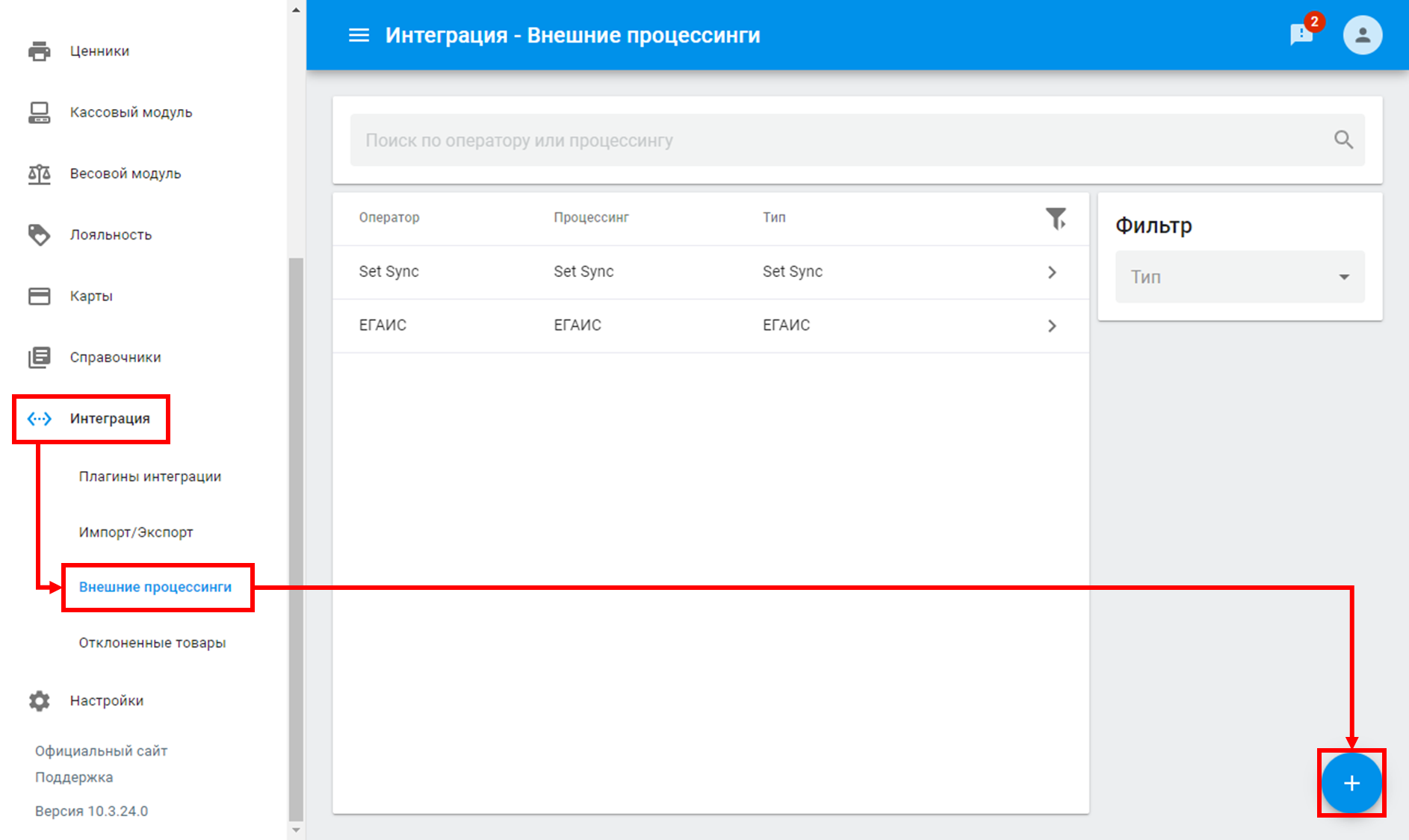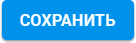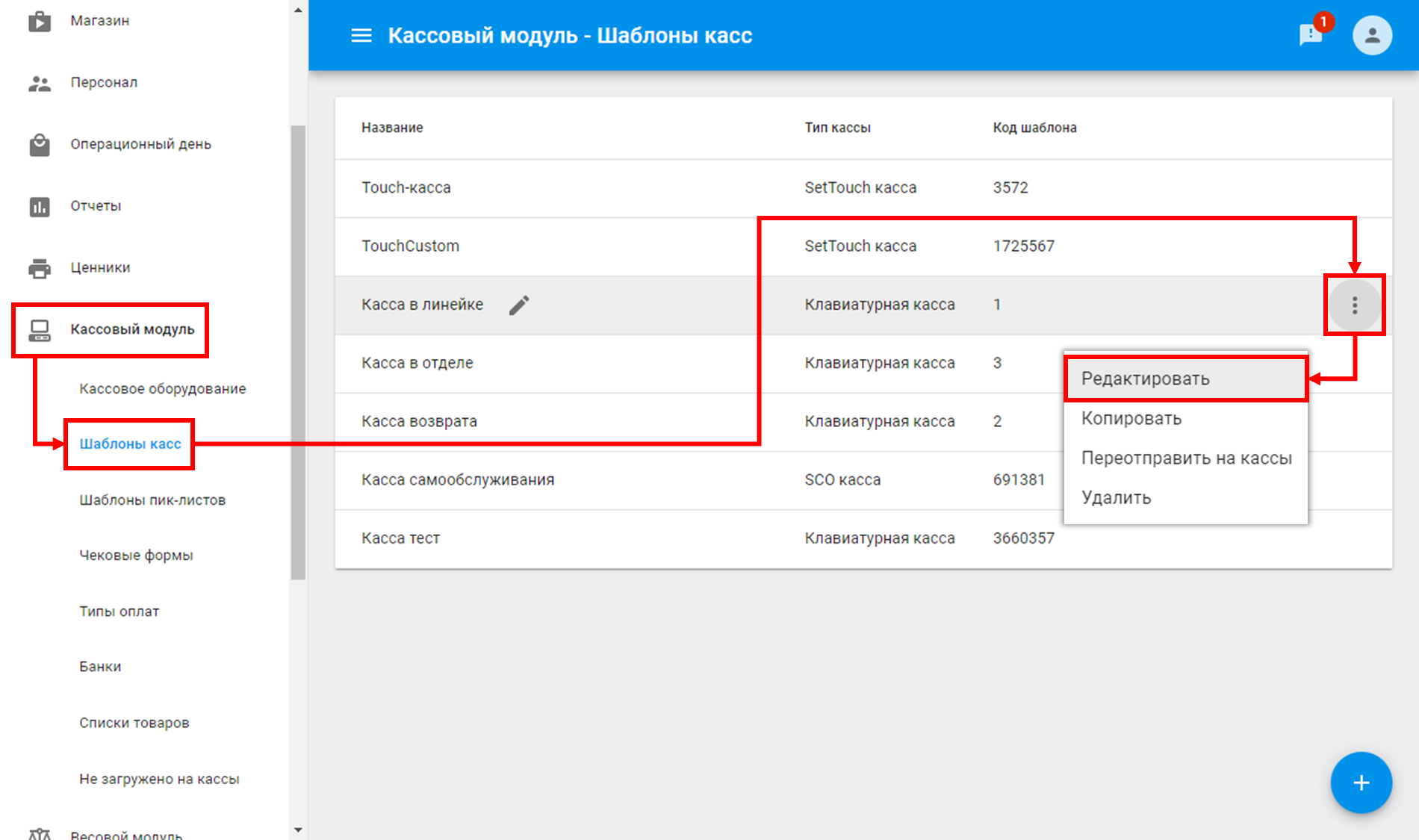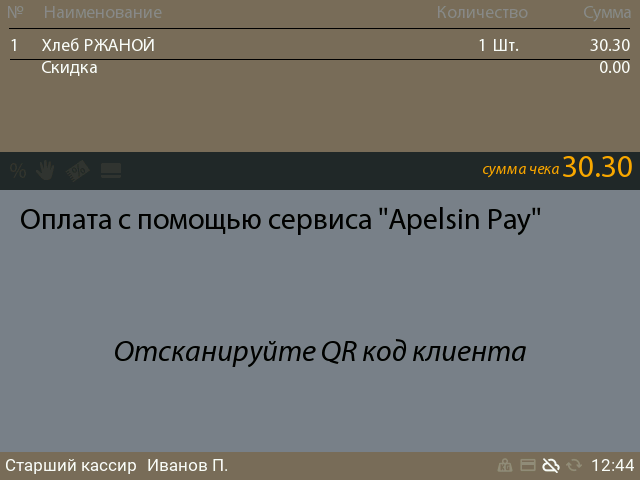Публичное пространство
Узбекистан ◾️ Оплата чека продажи QR-кодом виртуального кошелька Apelsin Pay (Uzum Bank)
SRTZ-2319 - Получение подробных данных проблемы… СТАТУС
CR-8925 - Получение подробных данных проблемы… СТАТУС
10.3.24.0
Описание
В версии SetRetail 10.3.24.0 добавлена возможность подключить на кассе оплату через виртуальный кошелек Apelsin Pay (Uzum Bank), чтобы применять оплату по QR-коду кошелька.
Настройка
1. Перейдите в Интеграция → Внешние процессинги → кликните .
2. Наберите в строке поиска apelsin → кликните Платежные системы → установите флажок Apelsin Pay → кликните .
3. Кликните по процессингу Apelsin Pay.
4. На вкладке ОБЩИЕ установите параметры подключения процессинга.
Данные для подключения предоставляются банком.
Следующие параметры уникальны для каждого магазина:
- Идентификационный номер филиала мерчанта
- Идентификационный номер кассы филиала
- Токен для авторизации
5. На вкладке APELSIN PAY установите флажки дополнительных настроек → кликните .
6. Перейдите в Кассовый модуль → Шаблоны касс → кликните на требуемом шаблоне → кликните Редактировать.
7. Перейдите на вкладку ПРОЦЕСС ТОРГОВЛИ → НАСТРОЙКИ → в секции Типы оплат установите флажок Apelsin Pay → кликните .
Перезагрузите кассовый модуль для применения настроек.
Ограничения
При оплате чека QRC виртуального кошелька Apelsin процедура возврата возможна в течение текущего календарного месяца.
При оплате чека QRC виртуального кошелька Apelsin процедура произвольного возврата невозможна.
При оплате чека QRC виртуального кошелька Apelsin передача данных о товарных позициях не производится.
Частичный возврат на виртуальный кошелек Apelsin возможен только однократно.
Срок жизни QR с момента генерации покупателем: 40 секунд.
В рамках одного чека оплата кошельком Apelsin возможна только однократно. При повторном вызове касса покажет ошибку.
Пример сценария работы
1. Кассир выбирает тип оплаты Apelsin Pay.
2. Касса запрашивает сканирование QR-кода покупателя.
3. Покупатель открывает мобильное приложение Apelsin и генерирует в нем QR-код.
4. Кассир сканирует сформированный QR-код с экрана покупателя.
5. Касса вызывает метод оплаты ApelsinPay.
6. Касса запрашивает статус платежа.
7. Касса фискализирует чек.
8. Касса делает запрос на отправку фискального чека.
© 1994-2023, ООО «Кристалл Сервис Интеграция».
Все права защищены..